Este processo tem como objetivo demonstrar como realizar o cadastro de tabela de frete fechada no ActiveTrans conforme o modelo de tabela fechada disponível para efeito de aprendizado.
Tutorial

Acessar a Tela
- Navegue até a aba Comercial;
- Clique no atalho Tabela de Carga Fracionada e Fechada;
- Após abrir a tela clique na aba Cadastro, botão Novo
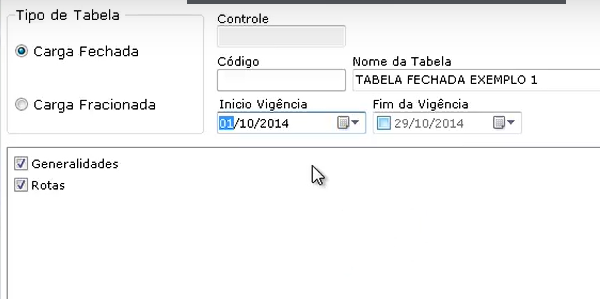
Configurações Iniciais da Tabela
- Selecione o tipo de tabela Carga Fechada;
- Preencha a descrição da tabela no campo Nome da Tabela;
- Selecione a data de inicio e fim de vigência;
- Marque Generalidade e Rotas;
- Clique no botão Próximo
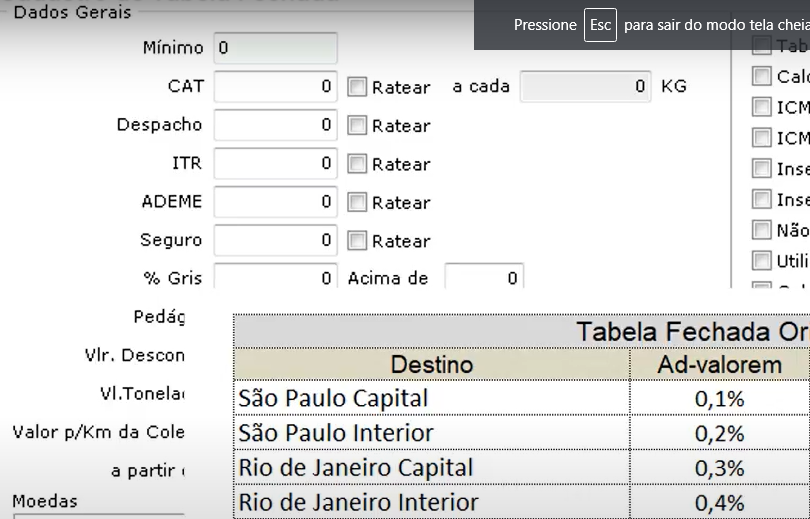
Generalidades da Tabela
Nota: A Generalidade de uma tabela, são valores que serão cobrados independente da tarifa ou região utilizada no cálculo.
- Informe o Valor de Taxa de Emissão por Ct-e no campo Despacho;
- Informe o percentual de Gris a ser cobrado sobre o valor da mercadoria;
- Clique no botão Próximo
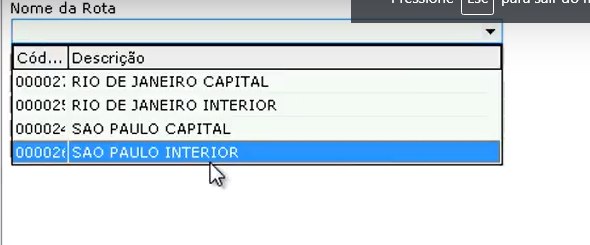
Rotas
Nota: Antes de realizar este procedimento é recomendável que tenha realizado o cadastro das rotas conforme explicado no artigo cadastro de rotas
- Em Rotas, clique no botão Novo;
- Selecione a rota e clique no botão Gravar;
- Clique no botão Novo e realize este mesmo procedimento até concluir o relacionamento das rotas na tabela.
- Após relacionar as rotas, Clique no botão Próximo
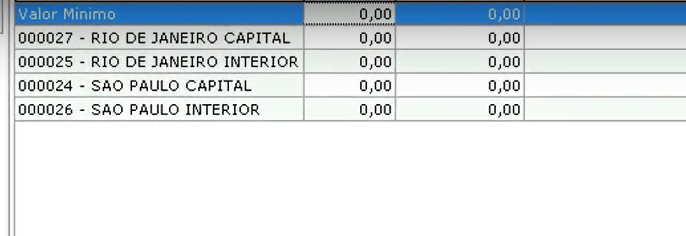
Tarifação da Tabela
- Em Tarifação, Informe os valores conforme a tabela;
- Após preencher os valores, clique no botão Gravar;
- Após concluir o cadastro da tabela, clique no botão Finalizar;
- Para o funcionamento da tabela é necessário realizar a criação do contrato de frete conforme explicado no artigo Contrato de Frete